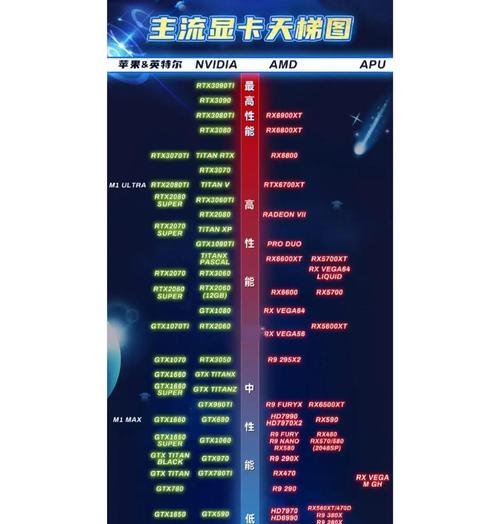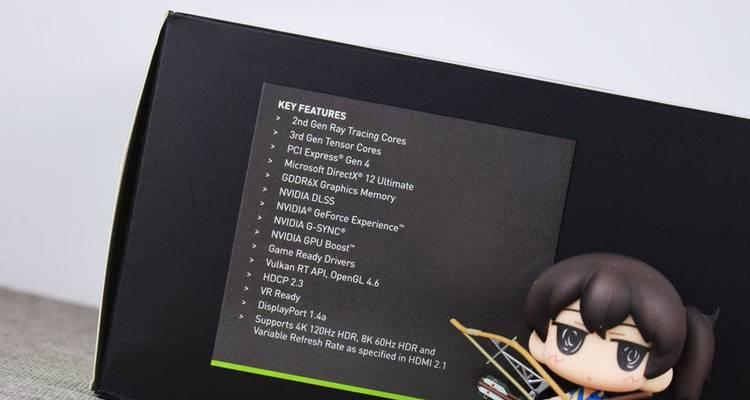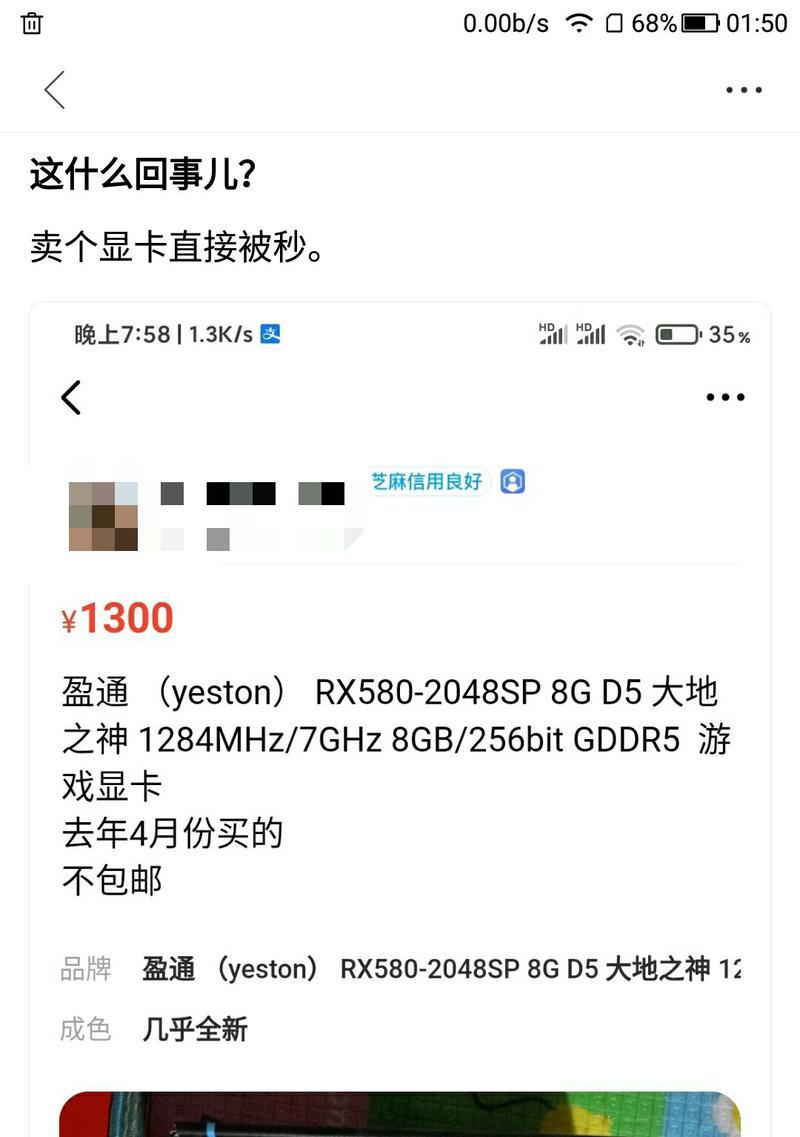显卡插口需要接哪种线?安装显卡的正确步骤是什么?
当今社会,随着科技的发展和游戏的普及,高性能的显卡已经成为了许多电脑用户升级设备的首选。然而,很多用户在安装显卡时,面对各种插口和线缆感到困惑。本文将全面介绍显卡插口需要接哪种线,以及安装显卡的正确步骤,让你能够轻松升级你的电脑,享受更流畅的视觉体验。
显卡插口:你需要知道的线缆类型
在开始安装显卡之前,首先需要了解显卡上常见的几种输出插口类型,以及对应的线缆。
HDMI接口
HDMI(High-DefinitionMultimediaInterface)接口是最为常见的显示接口之一,支持音频和视频传输。若你的显示器或电视支持HDMI接口,使用HDMI线缆连接即可。
DisplayPort接口
DisplayPort接口在显示质量和分辨率支持上相比HDMI有更大优势,特别适合高分辨率显示器。使用DisplayPort线缆进行连接。
DVI接口
DVI(DigitalVisualInterface)接口是一种较早期的接口类型,适合连接传统的显示器。如果你的显示器有DVI接口,那就使用DVI线缆。
VGA接口
VGA接口主要用于兼容一些老旧的显示器设备。尽管它不支持数字信号,但在某些特定情况下仍然需要使用。
PCI-E供电接口
高端显卡可能需要额外的电源支持,这时就需要用到PCI-E供电接口。确保电源线与显卡供电口匹配,通常使用6针或8针的电源线。

安装显卡的正确步骤
安装显卡是一个需要细致操作的过程。以下是详细的安装步骤,帮助你顺利完成显卡的安装。
准备工作
1.在开始安装前,关闭电脑并断开电源,以避免电击或损坏硬件。
2.清理你的工作空间,确保有足够的光线和空间进行操作。
3.准备好所需工具,如螺丝刀等。
安装步骤
步骤1:打开机箱
1.使用螺丝刀打开电脑机箱的侧板,露出主板和PCI-E插槽。
2.需要特别注意的是,PCIE插槽的位置和方向,显卡需要插入正确的插槽。
步骤2:移除原有显卡(如有)
1.如果旧电脑中原有独立显卡,先从机箱内部找到它。
2.按照主板手册的指导,轻轻按下固定显卡的卡扣,然后小心地将显卡取出。
步骤3:安装新显卡
1.将新显卡的PCI-E插槽对准主板上的相应插槽,确保显卡金手指部分对准插槽。
2.在不施加过大力量的情况下,将显卡推入插槽,并确保两端的固定卡扣扣紧。
步骤4:连接电源线
1.若显卡需要额外电源支持,请确保电源线正确接入显卡的供电接口。
2.需要确认电源线与显卡供电口匹配,避免插错造成显卡或电源损坏。
步骤5:安装驱动程序
1.在连接好所有硬件之后,开启电脑,进入BIOS设置,确保电脑识别到了新安装的显卡。
2.从显卡制造商官网下载并安装最新版本的显卡驱动程序。
步骤6:连接显示器
1.关闭电脑,连接显示器至显卡对应的输出插口。
2.如果是多显示器设置,根据需要连接到其他显示器。
步骤7:测试系统稳定性
1.开启电脑,让系统自动安装必要的驱动程序。
2.进入操作系统后,运行一些图形密集型应用或游戏,测试显卡是否稳定运行。
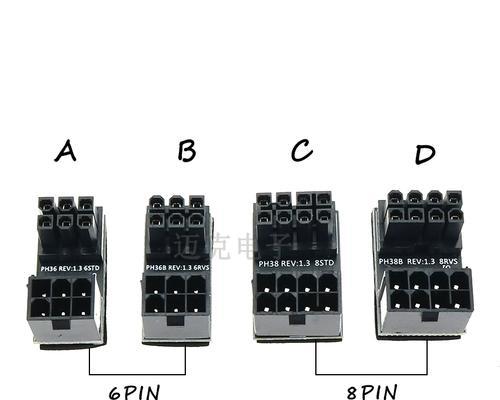
常见问题及解决方法
在安装过程中可能会遇到各种问题,下面列出一些常见问题及其解决方法:
1.显卡不被识别:检查显卡是否正确安装在PCI-E插槽上,并且金手指没有被氧化。重新安装显卡或清理金手指后再次尝试。
2.驱动程序安装失败:确保从官方网站下载最新驱动,避免使用第三方软件包进行安装。
3.显示器无信号:确认所有线缆均正确连接,并且显示器电源已开启。检查是否连接到正确的输出插口。

结语
通过以上的介绍,你已经了解了不同类型的显卡插口以及显卡的正确安装步骤。希望这能够帮助你顺利完成显卡升级,享受更佳的电脑使用体验。如果你还有任何疑问,不妨在评论区留言,我们一起探讨。
版权声明:本文内容由互联网用户自发贡献,该文观点仅代表作者本人。本站仅提供信息存储空间服务,不拥有所有权,不承担相关法律责任。如发现本站有涉嫌抄袭侵权/违法违规的内容, 请发送邮件至 3561739510@qq.com 举报,一经查实,本站将立刻删除。
- 上一篇: 全铝低音炮箱体安装方法是什么?
- 下一篇: 苹果手机小狗主题软件的名称是什么?
- 站长推荐
-
-

充电器发热的原因及预防措施(揭开充电器发热的神秘面纱)
-

Switch国行能玩日版卡带吗(探讨Switch国行是否兼容日版卡带以及解决方案)
-

电饭煲内胆损坏的原因及解决方法(了解内胆损坏的根本原因)
-

Mac内存使用情况详解(教你如何查看和优化内存利用率)
-

如何正确对焦设置XGIMI投影仪(简单操作实现高质量画面)
-

电饭煲内米饭坏了怎么办(解决米饭发酸变质的简单方法)
-

手机处理器天梯排行榜(2019年手机处理器性能测试大揭秘)
-

电饭煲自动放水不停的故障原因与解决办法(探索电饭煲自动放水问题的根源及解决方案)
-

如何正确保存鱼丸的方法(科学合理地利用冰箱)
-

电饭煲蛋糕的制作方法(在制作过程中不使用碱的窍门)
-
- 热门tag
- 标签列表
- 友情链接